Как обрезать видео онлайн

Привет, друзья. Практически все блогеры снимают к своим статьям видео-инструкции и часто возникает проблема, а как обрезать видео онлайн или вырезать определённый фрагмент из видеоролика?
Хочу поделиться своим опытом, который, возможно, пригодится не только блогерам, но и обычным пользователям. В принципе обрезать ролик легко и в программе Камтазии при монтировании видеоролика, я часто к этому способу прибегаю. Но, не все снимают этой программой. Итак, я наметила себе вот такой план ответа для вас.
Оглавление:
- Обрезаем видеоролик на сервисе Online video cutter.
- Обрезать видеоролик в программе Avidemux.
- Обрезать видео на YouTube.
- Онлайн-сервис TubeChop.
Как обрезать видеоролик онлайн. Четыре верных способа
1. Online video cutter
Первый способ, самый лёгкий и доступный для всех пользователей интернета, потому что не надо устанавливать никаких программ на свой компьютер. Я уже упоминала об этом сервисе онлайн в статье, про аудиоподкасты, где добавляла и записывала аудиозапись онлайн для блога. Единственный минус сервиса — ложка дёгтя, это размер видео не должен превышать 500 мб и загрузка происходит достаточно долго.
Сервис отлично подходит для тех, кто хочет записать или обрезать видео онлайн, соединить две песни вместе, записать звук или обрезать песню. Сервис поддерживает практически все видео форматы, есть видео и аудиоконвертер.
Итак, переходим на сервис http://online-video-cutter.com/ru/ и просто загружаем видео. Здесь мы можем обрезать конец или начало видеоролика, вырезать фрагмент, при этом просто передвигая ползунки. Чтобы сохранить видео в нужном формате, выберите нужный из встроенного редактора сервиса и нажмите сохранить в папку на вашем компьютере.
2. Avidemux
Второй способ редактирования видео, это специальная программа Avidemux, минус на английском языке. Эту программу надо установить себе на компьютер. Перейдите по ссылке http://avidemux.sourceforge.net/download.html
Выберите для своей ОС. Скачайте и установите.
У Avidemux значительно больше возможностей, чем у предыдущего сервиса.
- 1. Можно вырезать фрагмент из видео без лишнего перекодирования или перекодировать ролик для воспроизведения на нужном устройстве, например, iPhone.
- 2. Можно соединить два видеоролика вместе.
- 3. Можно изменить или удалить размер отдельного кадра.
- 4. Можно обрезать видео, применить фильтры для звука и изображения.
- 5. Изменить размер видеоролика.
Так, программу установили, теперь открываем и добавляем нужный видеофайл для редактирования, через верхнее меню программы File => Open, или нижнее меню смотрите значки.
Чтобы обрезать видео достаточно поставить маркеры, о них чуть ниже, в нужное нам место на видеоролике. Чтобы вырезать фрагмент, воспользуемся меню программы, вкладкой Edit, где выберем маркеры. Маркер А ставим на начало фрагмента, который надо обрезать. Маркер В, соответственно на конец фрагмента. Далее, нажимаем Удалить = Delete = Cut.
Маркеры можно выбирать и на нижней панели, смотрите скриншот.
Маркеры помогают быстро обрезать видео в зависимости от того, хотите вы обрезать от начала до нужного фрагмента — маркер В], или от конца до нужного фрагмента, маркер А[.
Как сохранить обрезанное видео в программе Avidemux.
- 1. Чтобы сохранить и выбрать формат аудиофайла выбираем Audio-Output -> MP3.
- 2. Если надо меняем видеокодек - вкладка "Video Output".
- 3. Далее, Output-Format - выбираем нужный формат видеоролика, например, MP4.
- 4. Изменить настройки качества звука или видео, можно в опции "Configure".
- 5. В разделе "Video Output", можно изменить и применить разные фильтры, например, убрать шум или добавить цветности.
Теперь, переходим в верхнее дополнительное меню в виде значков, ими пользоваться значительно удобнее и нажимаем Save Video, предварительно даём имя файлу и назначаем папку, куда сохранить.
3. Третий способ, это обрезать видео на видеохостинге YouTube
У вас, конечно, должна быть учётная запись в Google для того, чтобы загружать видео на хостинг YouTube. Если есть отлично, тогда этот способ для вас. Кто ещё по каким-то причинам не имеет почтового ящика в Google, переходим по ссылке ниже и регистрируемся, тем самым создаём единый аккаунт для всех полезных сервисов Google: YouTube, Play, Карты и других. [https://www.gmail.com/intl/ru/mail/help/about.html]
В YouTube можно отредактировать видео только те, которые вы загрузили. Редактировать и обрезать ролики можно сразу до или после загрузки.
Для этого заходим «Добавить видео» в меню «Видеоредактор» или нажимаем на «Менеджер видео», далее «Создать». Откроются две вкладки:
- Фонотека YouTube.
- Видеоредактор YouTube, который нам и нужен.
Перетаскиваем нужное видео, при помощи левой кнопки мыши, в окно для редактирования и с помощью ножниц удаляем ненужные фрагменты, предварительно, разделив клип в нужных вам точках. Чтобы удалить выделенный фрагмент нажмите на крестик. Смотрите скриншот.
2. Более удобный способ, использовать «Менеджер видео» => «Улучшить видео», выбираем функцию «Обрезать». Передвигаем ползунки и удаляем ненужный фрагмент. Готово. Сохраняем.
4. TubeChop
TubeChop [http://www.tubechop.com] позволит вам легко обрезать или вырезать интересный фрагмент с любого видео YouTube по ключевому слову или URL и поделиться им. Принцип работы в сервисе простой.
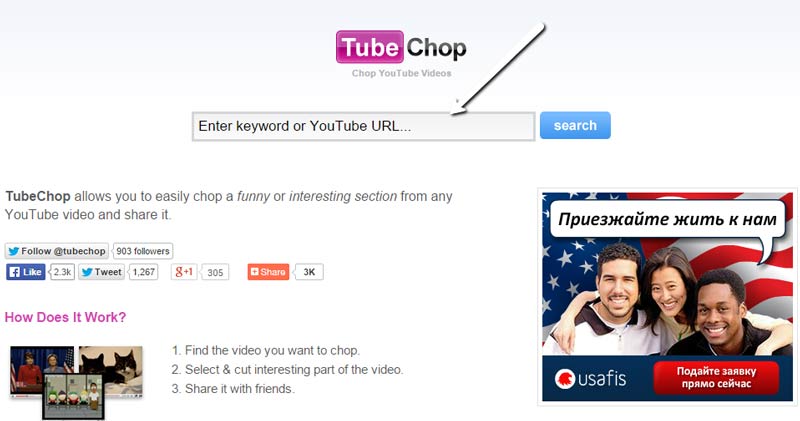
Конечно, возможностей, сервисов и способов, чтобы обрезать видео ещё много. Выбирайте удобный для вас. Удачи. Всех с наступающими праздниками. С уважением, Ольга.
Что ещё прочитать про сервисы-онлайн:
- 1. Как блокировать рекламу в Скайп.
- 2. Сервис Feedburner настраиваем RSS-ленту.
- 3. Как нарисовать прототип сайта онлайн.
- 4. Как разработать логотип сайта.
Делитесь полезной информацией с друзьями. Спасибо.
.
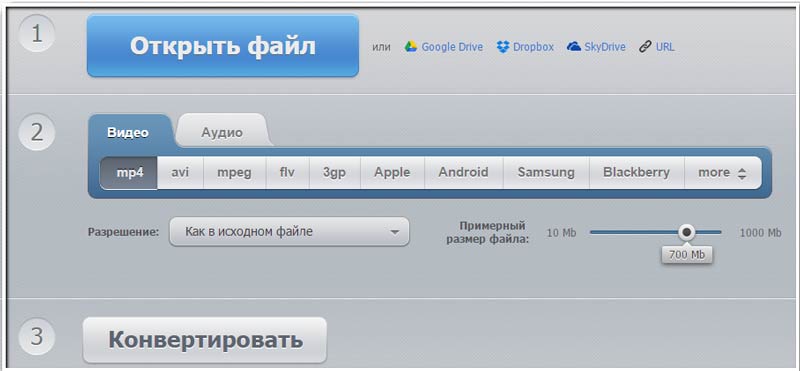
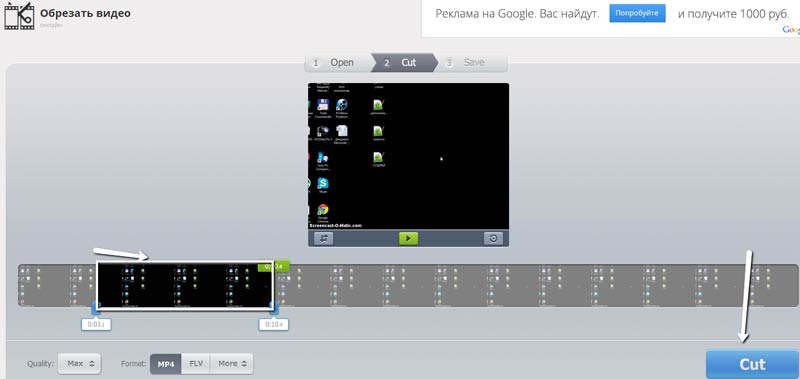
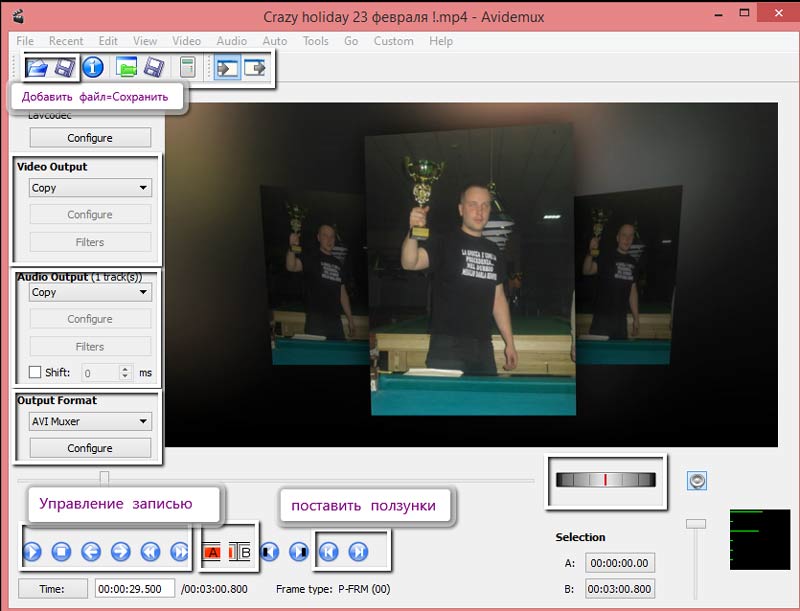
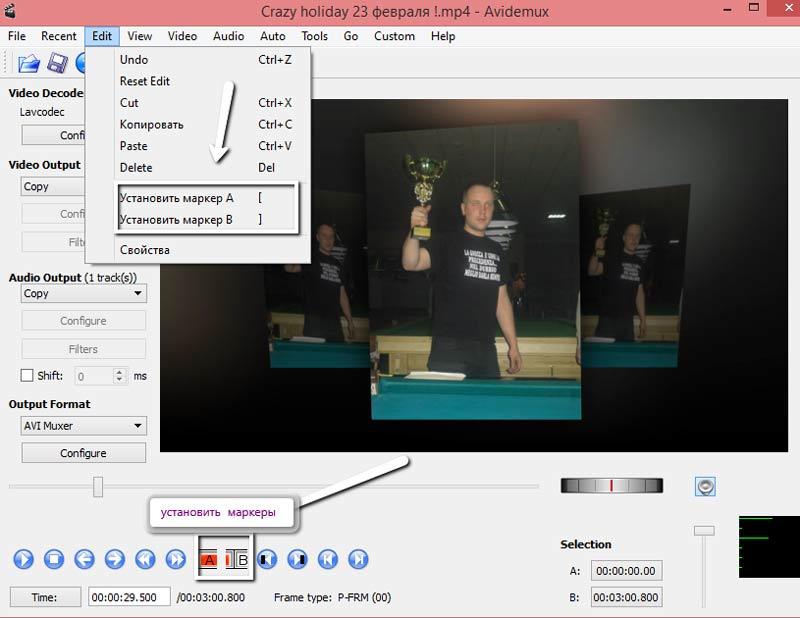
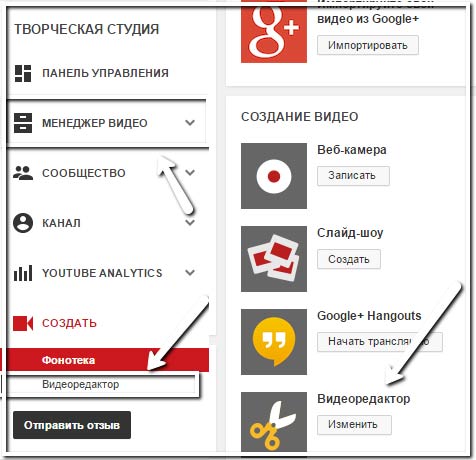
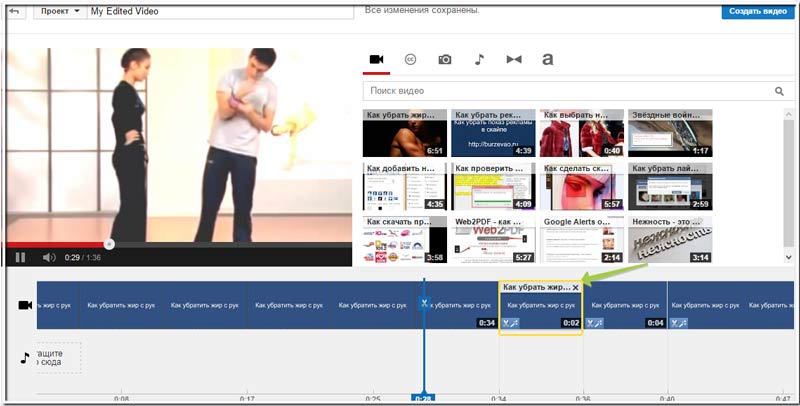
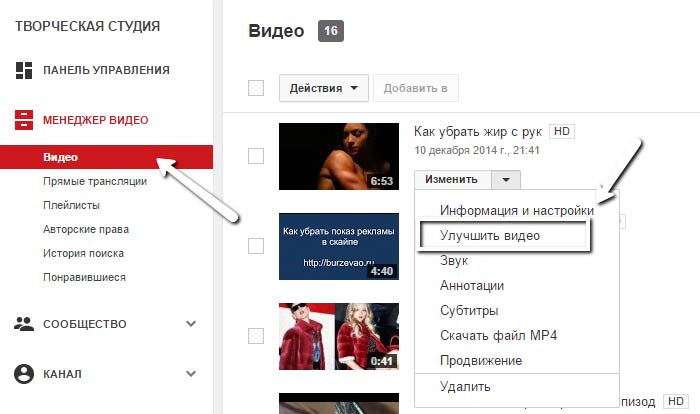

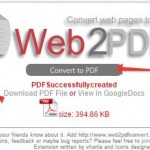
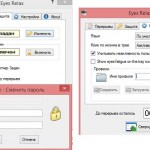
Ольга, спасибо большое за интересную статью. Иногда не работает программа. Бывает и так, что просто необходимо срочно это сделать. Сервисы знакомые, но вот пользоваться не доводилось. Непременно попробую.
Рита, да, когда срочно надо обрезать клип, можно воспользоваться сервисом онлайн.
Олия, привет!!)
Действительно, иногда видеоредактор слишком долго загружается и чтобы быстро обрезать — можно воспользоваться обрезкой онлайн! Полезные сервисы, спасибо за подборку!)
Азик, действительно обрезать видео онлайн или с помощью программы удобно =)
Ольга, а что этот шаблон вообще без микроразметки? Сейчас вроде бы это считается обязательным, тем более для платного шаблона. Вот и на Ютубе оказывается, тоже разметка сделана по shema.org. Я как раз занимался микроразметкой видео на страницах своего сайта.
Василий, я микроразметкой блога не занималась. Надо изучить этот вопрос.
Оля, спасибо за сервисы с помощью которых можно обрезать видео. Я обычно обрезаю прямо в видео редакторе или в Ютуб.
Отлично, Оля. Я тоже обрезаю и монтирую в программе Камтазия.
Cut-video.com самый удобный сайт для скачивания и нарезки видео
Что-то не очень получается у меня